如何解决AutoCAD无法运行TXTEXP命令问题
AutoCAD是现在十分常用的一款制图软件,有些用户遇到了无法运行TXTEXP命令问题,想知道如何解决,接下来小编就给大家介绍一下具体的操作步骤。
具体如下:
1. 首先第一步根据下图箭头所指,先点击左下角【开始】图标,接着在弹出的菜单栏中点击【控制面板】选项。
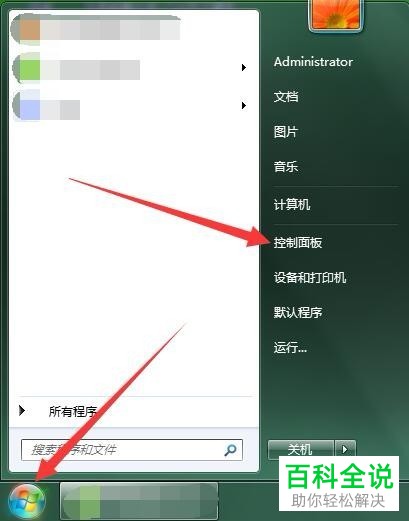
2. 第二步打开【控制面板】窗口后,根据下图箭头所指,点击【程序和功能】选项。
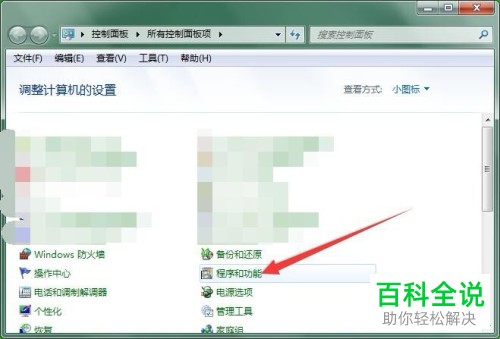
3. 第三步先右键单击CAD程序,接着根据下图箭头所指,点击【卸载/更改】选项。

4. 第四步在弹出的窗口中,根据下图箭头所指,点击【添加或删除功能】选项。
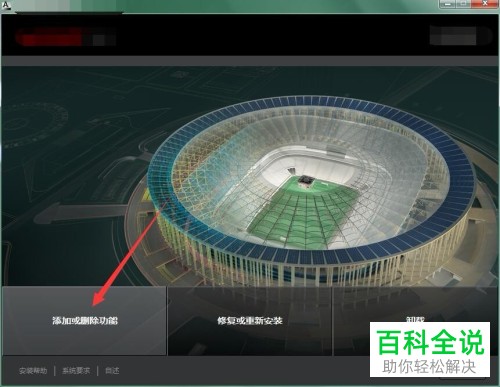
5. 第五步根据下图箭头所指,先勾选【Express Tools】,接着点击【更新】选项。
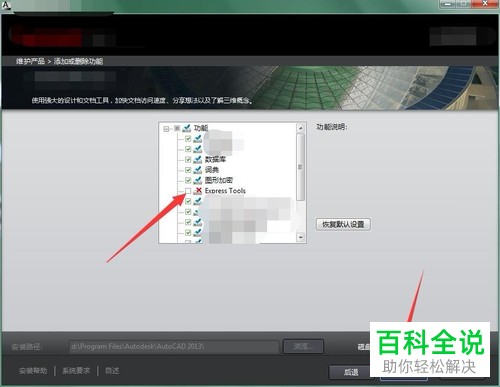
6. 第六步成功更新后,根据下图箭头所指,点击【完成】选项。

7. 第七步先打开电脑中的AutoCAD软件,接着根据下图箭头所指,在命令行中输入【appload】并按下【空格】键。

8. 第八步在弹出的窗口中,先在【文件名】方框中输入【acettest】,接着根据下图箭头所指,点击【加载】选项,等待加载完成。
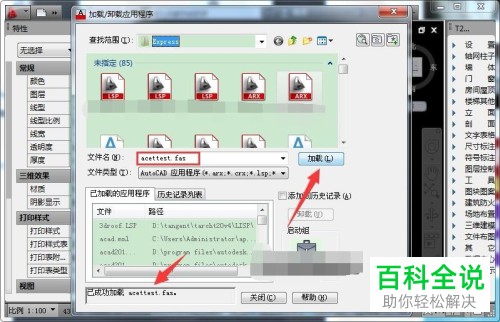
9. 最后根据下图箭头所指,成功运行【TXTEXP】命令。

以上就是如何解决AutoCAD无法运行TXTEXP命令问题的方法。
赞 (0)

